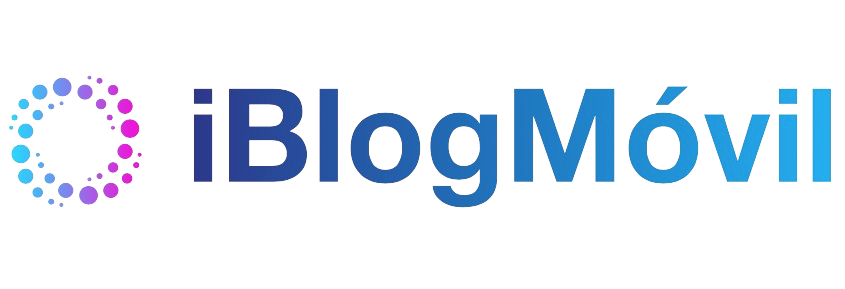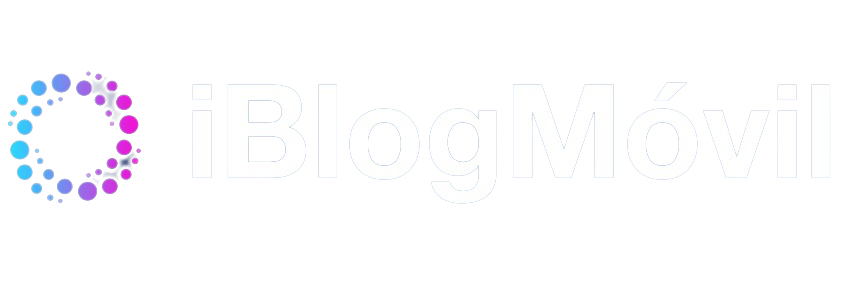Apple creó las Reacciones en macOS Sonoma. Una serie de efectos disponibles para cuando utilices la cámara FaceTime, pero también con otras aplicaciones de terceros. Unos cuantos efectos útiles, que permiten reaccionar rápidamente con tan solo un gesto de las manos.
Cómo controlar los efectos de las Reacciones en vídeo
Los efectos de desenfoque de retrato, la iluminación del estudio y las reacciones, se pueden añadir por Apple en el nuevo sistema operativo. Como resultado puedes ver divertidos efectos 3D en el vídeo que estés mostrando a través de la cámara web. Pero esta función se puede utilizar en más aplicaciones de vídeo, como Zoom, o Google Meet, por ejemplo. Solo necesitas un Mac con chip Apple M1, M2, etc y utilizar la cámara de tu Mac o de tu iPhone como cámara web a través de la cámara de Continuidad para acceder a las reacciones. Es mucho más fácil de lo que parece.
Cuando utilices la cámara de continuidad o la cámara web de tu Mac, aparecerá un nuevo elemento de la barra de menú, en la esquina superior derecha de la pantalla cuando una aplicación de vídeo esté utilizando tu cámara web. Al pulsar en este botón verde con un icono de cámara blanco, se mostrarán los controles de efectos.
Cada aplicación que usa tu cámara web tendrá sus propios controles, por lo que puedes dejar las reacciones encendidas en FaceTime, pero desactivarlas en Zoom por ejemplo.
Este panel de la barra de menús (icono verde con cámara en blanco) permite activar o desactivar el desenfoque de fondo del retrato, la iluminación de estudio con controles deslizantes para ajustar la cantidad de cada efecto.
macOS Sonoma añade ocho efectos para las Reacciones. Cada efecto tiene su propio icono, en el que puedes hacer clic desde el botón verde que comentamos más arriba, y invocar la animación de forma manual, sin gestos con la realidad aumentada en 3D. Pero si lo prefieres puedes invocar estas animaciones con un gesto de la mano.
Gestos de las Reacciones de macOS Sonoma

Cuando las reacciones están habilitadas para una aplicación, estos ocho efectos se pueden invocar con su propio gesto con la mano:
- Corazones: Usa dos manos para formar una forma de corazón
- Pulgares hacia arriba: Da un pulgar hacia arriba
- Pulgares hacia abajo: Da un pulgar hacia abajo
- Globos: Haz un signo de paz con una mano
- Lluvia: da dos pulgares hacia abajo
- Confeti: Haz un signo de paz con cada mano
- Láser: Haz cuernos de toro con cada mano
- Fuegos artificiales: Da dos pulgares hacia arriba
Apple recomienda que «mantenga las manos alejadas de la cara y haga una pausa por un momento» para que así los efectos de las Reacciones funcionen mejor y las reconozca el sistema operativo de tu Mac.